
De Xbox-serie X wordt geleverd met een 1 TB interne harde schijf, terwijl de serie S is voorzien van een bescheiden 500GB plaats. Na het downloaden van een paar spelletjes, misschien vind je je console is al weinig ruimte. Hier zijn verschillende manieren waarop u kunt meer ruimte toe te voegen, met een oplossing voor elk budget.
Wat Maakt gebruik van al die ruimte?
Of u nu een laptop, tablet of gloednieuwe game console te kopen, systeembestanden eten altijd in de geadverteerde schijfcapaciteit.
De $ 499 Xbox-serie X wordt geleverd met een 1 TB interne NVMe solid-state drive , Die ongeveer heeft 800GB van bruikbare ruimte eens systeembestanden zijn verantwoord. De serie S $ 299 heeft dezelfde nipte drive, behalve dat het de helft van de grootte, met slechts ongeveer 360GB van de beschikbare ruimte als je eenmaal hebt aangesloten.

Net zoals Windows ruimte opneemt op de interne schijf van een pc, doet het besturingssysteem dat Microsoft's consoles aangeeft. In het bijzonder heeft een functie genaamd Quick Cv's veel aandrijfruimte nodig. Hiermee kan je Xbox de staat van een spel redden, zodat je kunt hervatten waar je bent gebleven. Het eet een eerlijk stukje ruimte omdat het je Xbox vereist om een momentopname te besparen van wat je ook van RAM naar de interne SSD speelt voor het ophalen later.
Als u nog een nieuwe Xbox kunt kopen, wilt u misschien een factor in de verkrijgbare ruimte in uw inkoopbeslissing. Terwijl de serie X $ 200 duurder is, kost de officiële SSD-expansiekaart $ 219. Het kan meer zin om de grotere hit op je portemonnee op de serie X te nemen, omdat je twee keer de ruimte en een veel krachtigere console krijgt.
Ongeacht welke console u heeft of uw budget, hoewel u uw opslag eenvoudig moet kunnen uitbreiden zonder de bank te breken.
Wat zijn Series X | s en geoptimaliseerde games?
Zowel de serie X als S zijn achterwaartse compatibiliteit Powerhouses . Dit betekent dat ze de compatibiliteit met alle Xbox-één titels, meer dan 500 Xbox 360-titels behouden, en een handvol originele Xbox-spellen (die constant worden toegevoegd). Maar niet alle games kunnen worden uitgevoerd vanaf alle soorten opslag.

Games die speciaal zijn ontworpen voor de nieuwe consoles van Xbox Series X en S kunnen alleen worden uitgevoerd vanaf de interne NVME-schijf of via een Seagate Expansion-kaart.
Evenzo, games die zijn geoptimaliseerd voor serie X en S, zoals Forza Horizon 4 en Versnellingen 5 , Feature-verbeteringen afhankelijk van de interne SSD. Dit betekent dat ze ook alleen kunnen worden uitgevoerd vanaf de interne NVME-drive of Seagate Expansion. Geoptimaliseerde games worden als zodanig gelabeld in de Microsoft Store.
VERWANT: Hoe achteruit compatibel zijn de Xbox-serie X en S?
Optie 1: Seagate Storage 1TB Expansion Card
Opmerking: Geen beperkingen.
Aangezien NVME Solid-State Drives zo klein zijn, heeft Microsoft gekozen voor een eigen "geheugenkaart" -systeem van opslaguitbreiding, met een slot op de achterkant van elke console. Tot nu toe, alleen de Seagate Storage 1TB Expansion Card ($ 219,99) is beschikbaar om de capaciteit van uw console uit te breiden.

Dit is de snelste (en duurste) uitbreidingsoptie beschikbaar omdat het dezelfde schijf gebruikt die zich in de console bevindt. Het is snel genoeg om elk spel te spelen dat u wilt installeren, inclusief de nieuwste serie X- en S en geoptimaliseerde games, die de snelle lees- en schrijfsnelheden van Microsoft's snelheidsarchitectuur vereisen.
Het gebruik van een relatief nieuw-generatie PCI Express (PCIE) -interface en Microsoft's beslissing om een eigen connector te gebruiken, duwt waarschijnlijk de prijs aanzienlijk. Houd er rekening mee dat dit de eerste kaart van zijn soort van Microsoft is. Volgens De rand , het bedrijf is van plan om in de toekomst verschillende maten te introduceren van verschillende leveranciers.
Optie 2: externe SATA / USB Solid State Drives
Opmerking: Kan niet worden gebruikt om Xbox Series X of S of geoptimaliseerde games te spelen die afhankelijk zijn van de snelheidsarchitectuur.
Als je nu niet voor een officiële uitbreidingskaart kunt komen, maar je wilt nog steeds iets snappend, overweeg dan een externe stevige staatsaandrijving. Dit zijn net als een standaard externe harde schijf, behalve dat ze SSDS ook gebruiken voor superieure lees-en-schrijftersnelheden. Ze zijn ook veel minder kans om te falen omdat ze geen bewegende delen gebruiken.

Afhankelijk van de snelheid van de drive kost 1TB van externe SSD-opslag u ongeveer $ 150, met opties zoals de WD 1TB mijn paspoort NVME gebruiken om schrijfsnelheden van ongeveer 1 GB per seconde te bereiken. Je kunt wat geld besparen als je kiest voor iets als de Samsung t5 , welke kapitaal bij 540 MB per seconde is.
Helaas, kunt u een externe SSD niet te gebruiken over USB naar Xbox Series X en S geoptimaliseerde titels die een beroep doen op de Velocity Architecture spelen. Helaas, externe harde schijven zijn gewoon niet zo snel als de interne NVMe Microsoft. Er is ook een knelpunt op de USB 3.1 Gen 1 poorten die worden gebruikt om externe harde schijven aan te sluiten.
Maar er is goed nieuws, ook! U kunt een externe schijf te gebruiken als koude opslag voor een optimale games. Dit stelt u in staat om te kopiëren Xbox Series X of S geoptimaliseerd games naar je externe harde schijf, en vervolgens over te dragen ze terug wanneer u bent klaar om te spelen. Op deze manier hoef je niet opnieuw downloaden hetzelfde spel, dat is erg handig als je een trage internetverbinding of data cap.
Xbox One, Xbox 360, en originele Xbox-games zal draaien allemaal prima uit een SSD is aangesloten via USB. Je zult zelfs zien grote snelheidsverbeteringen op de laatste generatie games. In feite, zullen sommige zo snel laden, zult u niet de tijd om de tips op het laadscherm te lezen (we zijn op zoek naar jou, The Witcher 3 ).
Volgens onderzoek uitgevoerd door digitale Foundry, een SSD met een goede SATA naar USB connector deed iets beter dan een standaard, alles-in-één SSD die rechtstreeks via USB verbindt. Dit was echter slechts door een paar seconden in de meeste laad- en testen.
Optie 3: USB 3.0 externe harde schijf
Opmerking: Last-generatie snelheden. Kan niet worden gebruikt voor het Xbox-serie X en S, of geoptimaliseerd games die afhankelijk zijn van Velocity Architecture spelen.
Ten slotte is er de goedkoopste en langzaamste optie: een externe harde schijf. Microsoft vereist dat de schijf 128 GB of groter, en het gebruik USB 3.0 of beter. Als je goed met onvoldoende overdracht snelheden en laadtijden, een externe harde schijf is een uitstekende budget optie.

Mechanische harde schijven zijn langzaam, storingsgevoelig, en goedkoop. Het is niet ongebruikelijk om een deal te vinden op iets als een Seagate Portable 2TB rijden voor ongeveer $ 50, of een veel grotere 4TB WD_Black Game Drive voor ongeveer $ 120. Toch duurt het ongeveer drie keer zo lang te schrijven naar een mechanische harde schijf dan een externe NVMe SSD, en het dubbele van de tijd van een externe SSD via een SATA-naar-USB-converter.
Ook kunt u geen nieuwe Xbox-serie X en S of geoptimaliseerd spelen direct af te spelen vanaf een harde schijf, omdat ze veel sneller vereisen lees- en schrijfsnelheden. Koude opslag is het beste gebruik voor dit soort drive. Het zal u toelaten om games van de interne schijf te verplaatsen zonder dat u opnieuw downloaden wanneer u wilt om ze te spelen.
Als je het niet erg om met trage, last-generatie laadtijden, kun je Xbox One, Xbox 360, en originele Xbox titels zelfs direct af te spelen vanaf een externe harde schijf. Raden we u toch ze te kopiëren naar de interne schijf eerste, hoewel-de extra impuls aan laadtijden en prestaties transformatieve kunnen zijn voor sommige titels.
Het kopiëren van en naar externe schijven met
Er zijn twee USB 3.1 Gen 1 Type-A-poorten aan de achterkant van de Xbox-serie X en S. Deze moeten worden gebruikt om een externe schijven u denkt aan het gebruik aan te sluiten. Zet eerst je Xbox, en bevestig vervolgens de drive. Je moet dan zien een on-screen prompt die u naar het station, dat de inhoud ervan te verwijderen en voor te bereiden om te worden gebruikt door het systeem te formatteren.
Nadat de schijf is geformatteerd, kunt u deze gebruiken om gegevens op te slaan. Standaard worden alle nieuwe games te installeren op de interne NVMe schijf (of externe Seagate expansie, als je die hebt). Vanaf daar moet je je games via de file management tools te kopiëren naar de externe schijven.
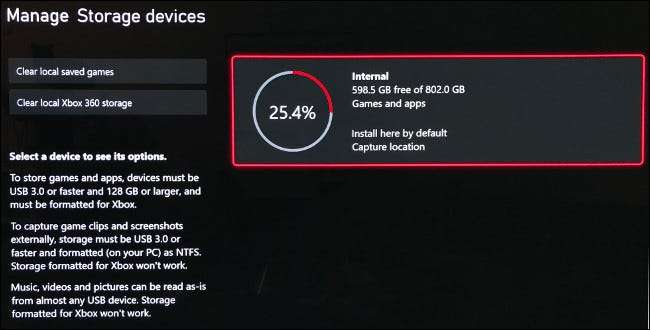
Om dit te doen, zet je Xbox, en druk op de Xbox-knop op de controller. Beweeg over naar de “Profile & amp; System”tab met behulp van de LB en RB knoppen, en selecteer‘Instellingen’. Scroll naar beneden naar het tabblad “Instellingen” en selecteer “Storage.” Hier vindt u alle aangesloten stations en de totale capaciteit te zien; selecteer uw drive, en kies dan “Move” of “Kopiëren”.
Selecteer het spel dat je wilt (u kunt kiezen voor meer dan een) te bewegen. Zorg ervoor dat de bestemming onder “Transfer naar” is correct als u meer dan één apparaat.
Tot slot, kies “Selectie verplaatsen” om het proces te beginnen. U kunt kopiëren spelletjes terug te gaan naar de interne schijf via hetzelfde proces-selecteert u de externe harde schijf in plaats van de interne.
Een oplossing voor elk budget
De eigen NVME-uitbreiding van Microsoft is misschien prijzig, maar de aanpak van de onderneming voor externe opslag is zeer consumentenvriendelijk. De mogelijkheid om serie X en S en geoptimaliseerde games naar een harde schijf te kopiëren en op te slaan, betekent dat je niet hoeft te schillen voor een expansie als je een paar extra minuten wachttijd kunt verdragen.
Als u nog steeds niet zeker weet wat u moet doen, overweeg dan om een externe SSD te krijgen. Het is een fatsoenlijke waarde voor het geld en zal enorm de overdrachtsnelheden over een standaard harde schijf verbeteren. Oudere games zullen nog steeds snel laden en de overdrachtstijden voor serie X en S en geoptimaliseerde games zullen niet te pijnlijk zijn.
Ben je ook op zoek naar een volgende gen-tv, dus je nieuwe Xbox zal echt schijnen? Bekijk waar je naar moet zoeken wanneer Een tv kopen voor gamen .







